Windows 11:微软为不受支持的 PC 批准桌面水印
来源:云东方
时间:2023-05-03 12:23:06 136浏览 收藏
哈喽!今天心血来潮给大家带来了《Windows 11:微软为不受支持的 PC 批准桌面水印》,想必大家应该对文章都不陌生吧,那么阅读本文就都不会很困难,以下内容主要涉及到,若是你正在学习文章,千万别错过这篇文章~希望能帮助到你!
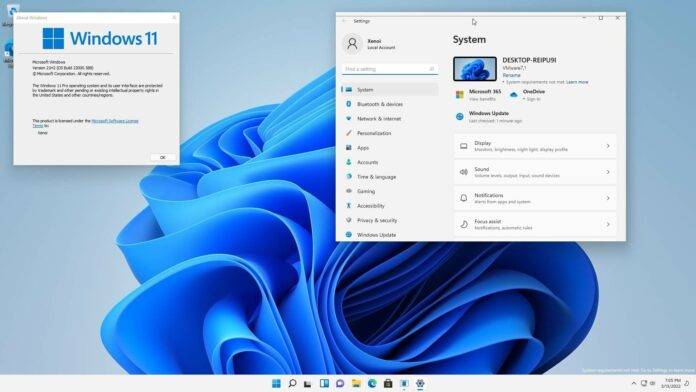
与 Windows 10 不同,Windows 11 对处理器和其他功能有一些相当严格的硬件要求。最值得注意的是,它需要在您的 PC 中配备第 8 代或更新的处理器以及可信平台模块 (TPM) 2.0。但是,有一种简单且正式的方法可以绕过这些要求并安装 Windows 11。
只需编辑注册表即可绕过 TPM 和处理器要求并安装 Windows 11。虽然解决方法有效且 Microsoft 不打算停止该方法,但最新的可选更新已悄悄启用了一项新功能,该功能添加了“不支持的设备”水印到桌面。
几周以来,微软一直在与 Insiders对水印进行 A/B 测试,看起来该公司已批准将其用于生产设备 (RTM)。发布预览频道中提供的最新可选更新包括桌面水印,以提醒用户他们系统的缺点。
鉴于微软不推荐这种做法,此举并不令人意外——而且该公司此前曾要求用户升级其硬件以满足 Windows 11 的新标准。
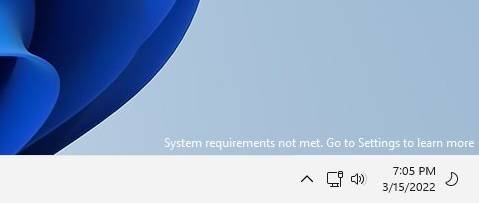
如您所见,“未满足系统要求”水印出现在时钟和控制中心上方,消息将用户引导至“设置”应用。
设置应用程序也更新了横幅,警告用户在这种情况下可能对系统造成“损坏”,并且它包括一个指向微软网站上支持文档的链接。
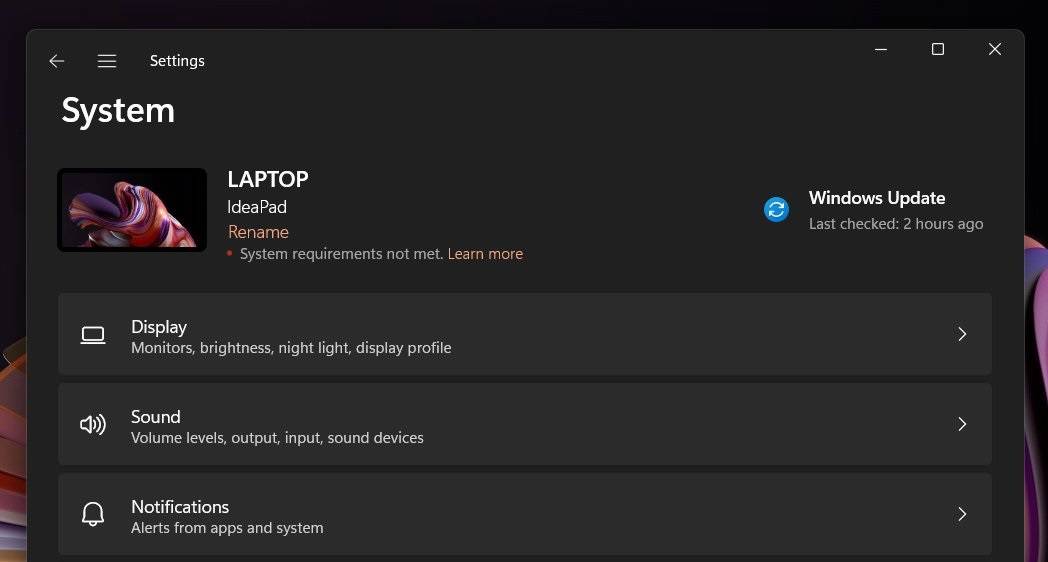
值得庆幸的是,水印仅出现在桌面上,不会影响 Windows 激活错误等应用程序。
虽然这是一个好消息,但微软此前曾警告说,未来可能不会向此类不受支持的计算机提供重要的安全更新。目前,更新仍会发送到这些设备。
如何去除水印
尽管 Windows 11 的“未满足系统要求”警告无害并且可以安全地忽略,但它仍然很烦人。
幸运的是,有一种方法可以去除水印。如果您的设备在更新后收到了水印,您可以编辑 Windows 11 的注册表并修改系统密钥以完全禁用水印。
要删除水印,请使用以下步骤:
- 打开注册表编辑器。
- 在左侧,打开 HKEY_CURRENT_USER,
- 查找名为 UnsupportedHardwareNotificationCache 的条目。
- 右键单击它并将 SV2 DWORD 值从 1 更改为 0。
- 重新启动您的电脑。
重新启动后,水印应该消失并且不会再次出现,除非微软通过服务器端更新撤销了黑客攻击。
今天带大家了解了的相关知识,希望对你有所帮助;关于文章的技术知识我们会一点点深入介绍,欢迎大家关注golang学习网公众号,一起学习编程~
-
501 收藏
-
501 收藏
-
501 收藏
-
501 收藏
-
501 收藏
-
427 收藏
-
384 收藏
-
403 收藏
-
164 收藏
-
204 收藏
-
397 收藏
-
222 收藏
-
458 收藏
-
119 收藏
-
324 收藏
-
222 收藏
-
378 收藏
-

- 前端进阶之JavaScript设计模式
- 设计模式是开发人员在软件开发过程中面临一般问题时的解决方案,代表了最佳的实践。本课程的主打内容包括JS常见设计模式以及具体应用场景,打造一站式知识长龙服务,适合有JS基础的同学学习。
- 立即学习 543次学习
-

- GO语言核心编程课程
- 本课程采用真实案例,全面具体可落地,从理论到实践,一步一步将GO核心编程技术、编程思想、底层实现融会贯通,使学习者贴近时代脉搏,做IT互联网时代的弄潮儿。
- 立即学习 516次学习
-

- 简单聊聊mysql8与网络通信
- 如有问题加微信:Le-studyg;在课程中,我们将首先介绍MySQL8的新特性,包括性能优化、安全增强、新数据类型等,帮助学生快速熟悉MySQL8的最新功能。接着,我们将深入解析MySQL的网络通信机制,包括协议、连接管理、数据传输等,让
- 立即学习 500次学习
-

- JavaScript正则表达式基础与实战
- 在任何一门编程语言中,正则表达式,都是一项重要的知识,它提供了高效的字符串匹配与捕获机制,可以极大的简化程序设计。
- 立即学习 487次学习
-

- 从零制作响应式网站—Grid布局
- 本系列教程将展示从零制作一个假想的网络科技公司官网,分为导航,轮播,关于我们,成功案例,服务流程,团队介绍,数据部分,公司动态,底部信息等内容区块。网站整体采用CSSGrid布局,支持响应式,有流畅过渡和展现动画。
- 立即学习 485次学习
